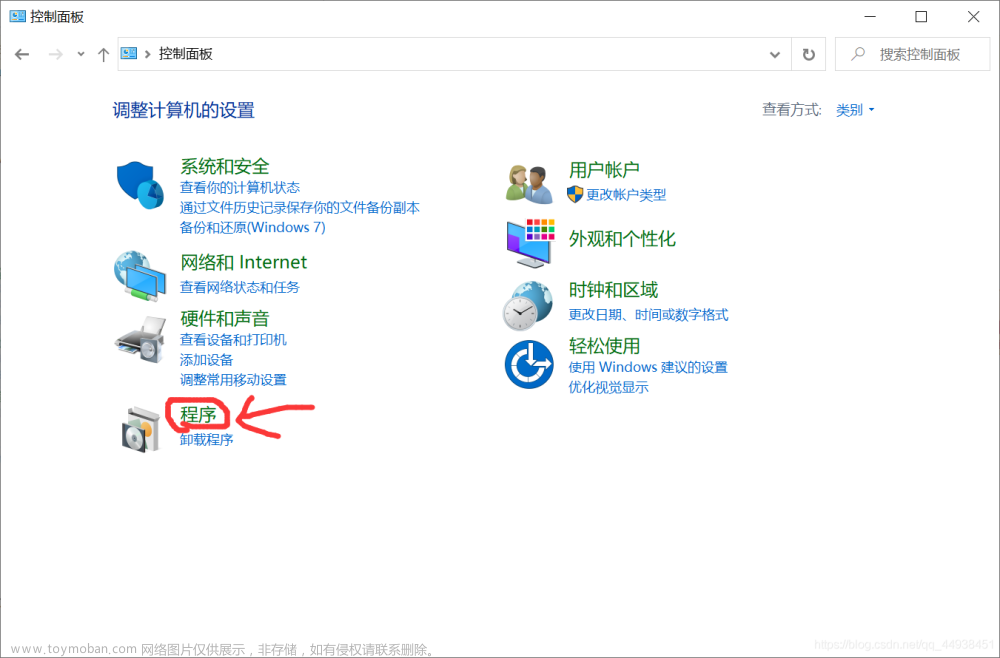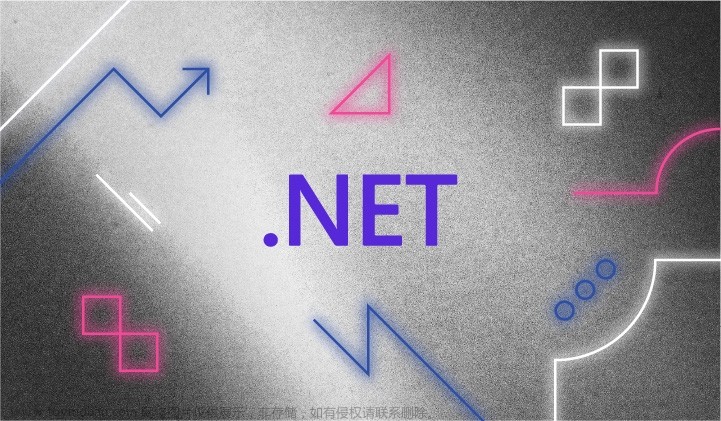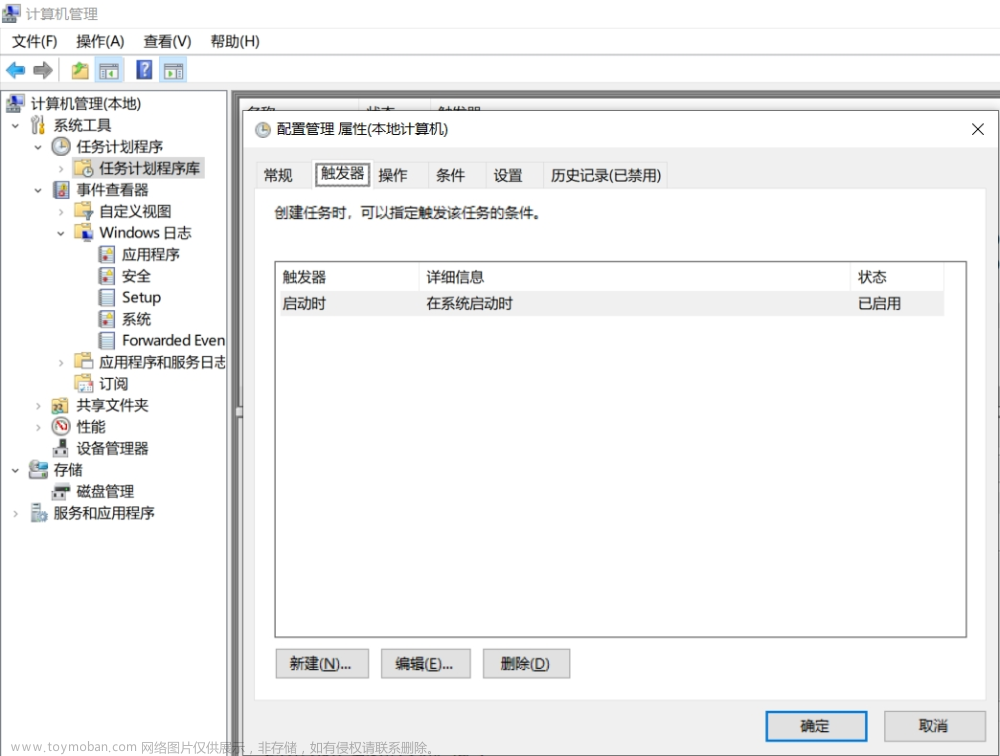**硬件支持型号 点击 查看 硬件支持 详情**
DTU701 产品详情
DTU702 产品详情
DTU801 产品详情
DTU802 产品详情
DTU902 产品详情
G5501 产品详情
本文内容
在设备上部署 dotnet应用,与任何其他平台的部署相同,可以2种方式:
-
依赖于框架的应用
-
独立应用
2种方式各有优势
依赖于框架的应用,需要设备安装SDK包或者运行库,独立应用则不需要安装,每一个dotnet应用程序或进程,同时共享该运行库
依赖于框架的应用,只需要目标DLL部署 ,独立应用 需要 整个部署(其中包含独立的运行库),所有独立部署,每一个dotnet应用程序或进程,运行库是独立的。
发布 方式也不一样,.NET 应用程序发布概述。
部署 依赖于框架的应用

文章来源地址https://www.toymoban.com/news/detail-635513.html
开发环境种的DLLs 拷贝到安装又.NET Runtime的设备中,即可。DotNet安装 参考相应的文档。
多个应用程序,共享Runtime库。
使用dotnet --version命令,查看设备安装版本与开发版本是否匹配:
dotnet --version
发布
-
根据开发环境,将应用发布到开发计算机上,如下所示。
-
如果使用的是 Visual Studio,请将应用部署到本地文件夹。 发布之前,请在“发布配置文件摘要”中选择“编辑”,然后选择“设置”选项卡。确保将“部署模式”设置为“依赖于框架”,并将“目标运行时”设置为“可移植” 。
-
如果使用的是 .NET CLI,请使用 dotnet publish 命令。 不需要其他参数。
-
-
使用 SFTP 客户端(如
scp),将文件从开发计算机上的发布位置 复制 到 设备的 文件夹中。 -
在设备的提示符(本地或 SSH)运行应用。
假设HelloWorld.dll 是应用的入口点,运行程序:
dotnet HelloWorld.dll
部署独立应用

独立运行,即将DLL和Runtime一起打包,每一个APP 都是独立的运行环境,不共享库。
发布
-
根据开发环境,将应用发布到开发计算机上,如下所示。
-
如果使用的是 Visual Studio,请将应用部署到本地文件夹。 发布之前,请在“发布配置文件摘要”中选择“编辑”,然后选择“设置”选项卡。确保将“部署模式”设置为“独立”,并将“目标运行时”设置为“linux-arm64”。
-
如果使用的是 .NET CLI,请将
--runtime linux-arm64和--self-contained参数与 dotnet publish 命令结合使用:dotnet publish --runtime linux-arm64 --self-contained
如果使用 32 位 OS,则需要面向
linux-arm运行时。 -
-
使用 SFTP 客户端(如
scp),将文件从开发计算机上的发布位置复制 设备 文件夹中。 -
在设备的提示符(本地或 SSH)运行应用。
1). 为可执行文件提供执行权限(其中
HelloWorld是可执行文件的名称)。chmod +x HelloWorld
2). 运行可执行文件:
./HelloWorld
 文章来源:https://www.toymoban.com/news/detail-635513.html
文章来源:https://www.toymoban.com/news/detail-635513.html
到了这里,关于.NET 应用程序 部署的文章就介绍完了。如果您还想了解更多内容,请在右上角搜索TOY模板网以前的文章或继续浏览下面的相关文章,希望大家以后多多支持TOY模板网!